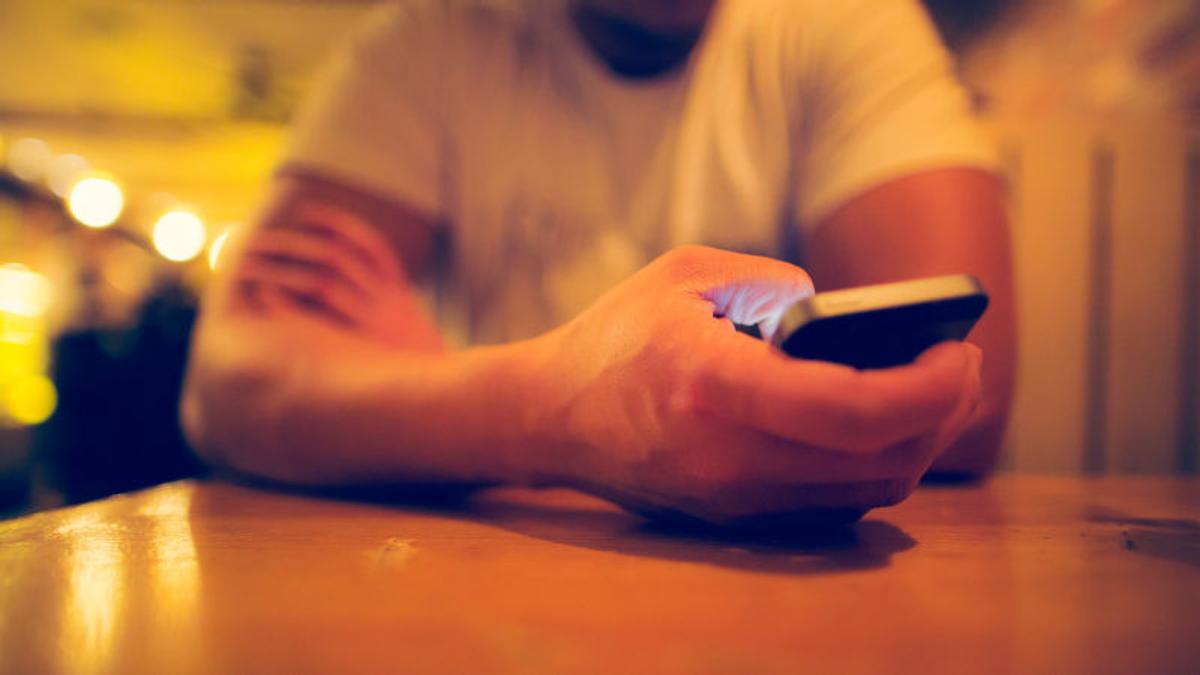スマホでWebをブラウジングすると画面操作が大変なので、私はあまりやりたくありません。キーボードは縦長ディスプレイの下のほうにあり、操作に必要なボタンもタッチしにくいコーナーにまとまっているので、何もかもやりにくいのです。
片手で新しいタブを開こうとして危なっかしい動作をするとスマホを手から落としそうになります。でも、iOS / Android対応のブラウザアプリSmoozを使用すると、スワイプ、タップ、ブラウジングなどの画面操作が簡単にできるインターフェイスを別途使用できます。
Smoozの機能とその最大限の活用法を見ていきましょう。
同期化もタブ管理もすいすい楽々
Google Chromeなどのブラウザを使用するとき最も厄介な点は、閲覧タブの変更、新規URLの入力、設定変更をしようとすると、いちいちコーナーにタッチしなければならないところです。Smoozはジェスチャーコントロール機能を搭載してるので、スワイプするだけでタブ間の移動や新規URL入力できますし、現在開いている一連のタブの管理もできます。
また、タブマネージャーを使えば、今開いているタブや閉じたばかりのタブのピン止め、再配置、復元が可能です。FacebookやTwitterアカウントとSmoozを紐づけると、閲覧履歴、ブックマーク、タブを端末間で同期・保存します。
Smoozの基本的なジェスチャーは他のブラウザと同程度ですが、高度なジェスチャーコントロール機能の便利さは特出しています。
ほかに次のような機能があります。
画面操作のジェスチャーをカスタマイズできる
Smooz上でジェスチャーを選択して有効になるように設定可能。所定のジェスチャーは5つあり、それぞれに動作をプログラムできます。
たとえば、私は、右上にスワイプすると新しいタブを開く、左下にスワイプすると閉じる、3回タップするとすべてのタブを閉じるように設定しています。
選択できる動作は何十個もあるので、ブックマークフォルダを開いたり、閉じたタブを復元したり、親指を無理に伸ばさなくてもプライベートモードに入ることも。
ブラウジングは無料、広告ブロックは有料
ブラウジングは無料ですが、月額3.49ドルの有料プレミアムバージョンでは、広告をブロックしたり、カメラの「スキャン検索」で無制限テキスト認識機能などを提供しています。
カスタマイズ可能なジェスチャーコントロールとシンプルなタブ管理機能により、Smoozはかなり機能性の高いブラウザになっています。データ使用の際の画像ブロック機能、Smoozの他のユーザーが特定のサイトにつけているコメントが見られるブラウザ内コメント機能(不要ならオフにできます)などを搭載しているので、SafariやGoogle Chromeと十分競合できるため、私はしばらく使用してみるつもりです。
Image: Patrick Lucas Austin/Lifehacker US
Source: Smooz
Patrick Lucas Austin –Lifehacker US[原文]